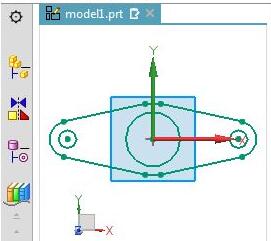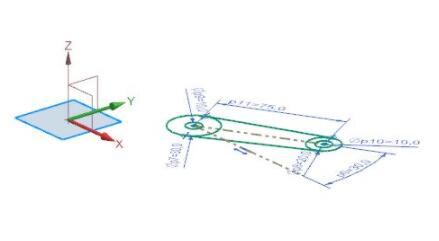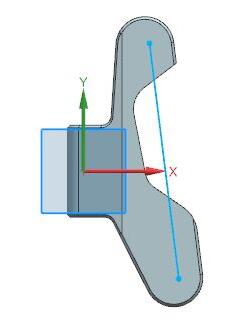下面给大家介绍的是UG草图中怎么画直径100的圆,喜欢的朋友可以一起来关注QQsO教程网学习更多的UG教程。
1、打开ug12.0软件,点击主页的新建。效果如下:
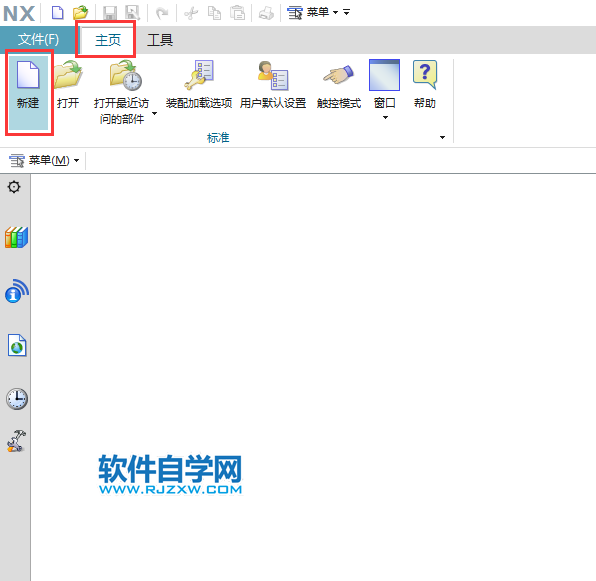
2、进入新建面板,点击模型,点击建模。点击确定。
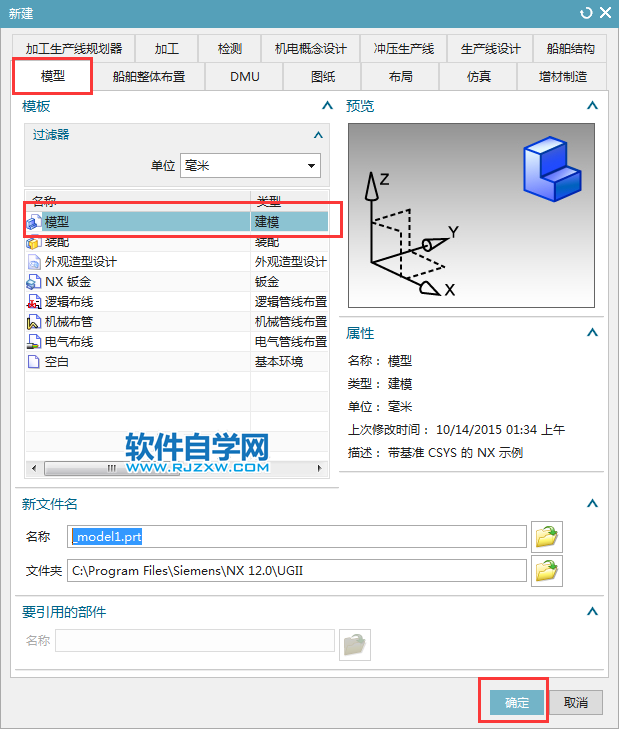
3、点击主页的草图。
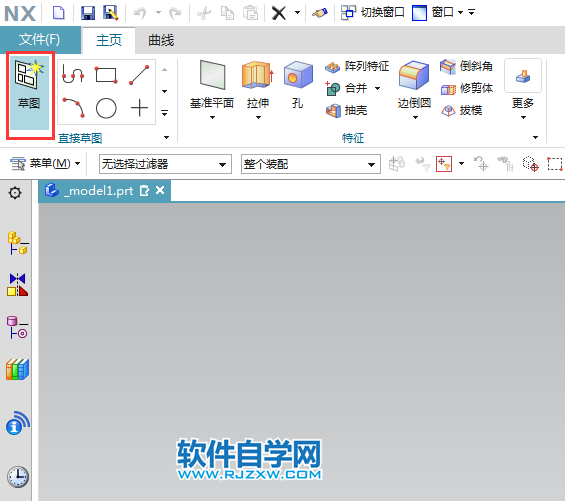
4、创建草图,点击确定。
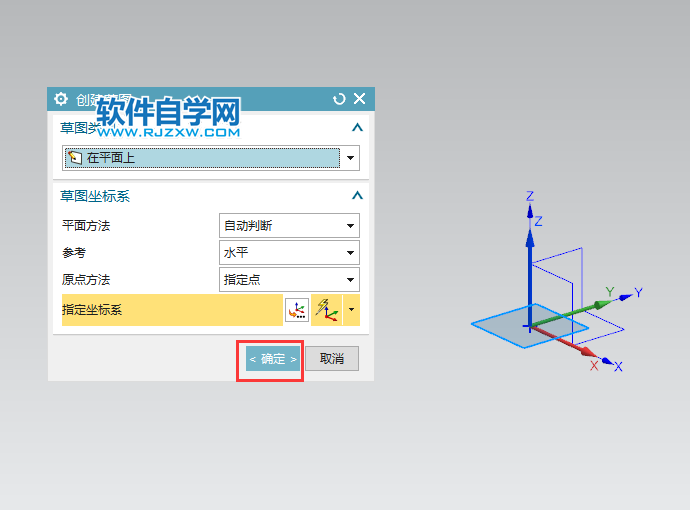
5、点击圆工具,点击中心画圆的方法,
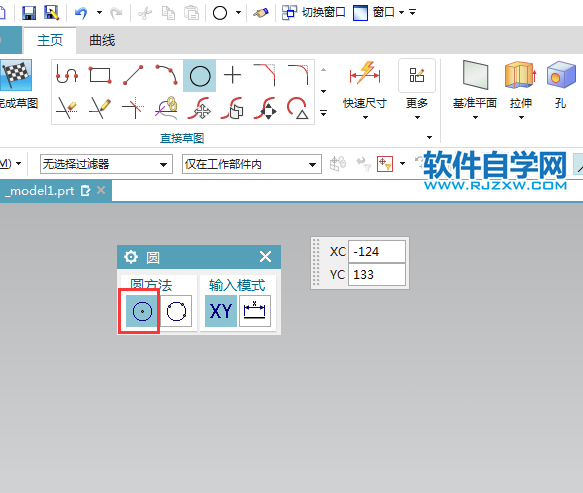
6、点击坐标原点。可是输入XC与YC的坐标参数为圆心点。
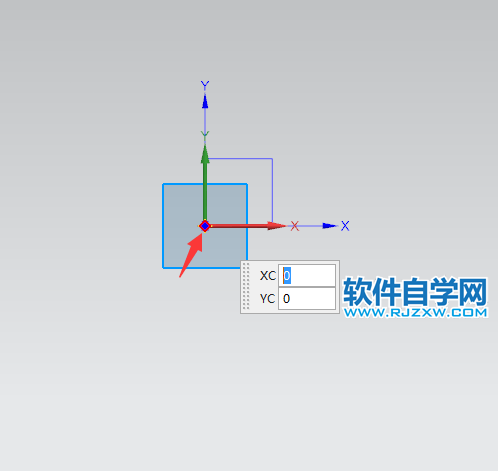
7、然后再输入圆的直径,在这里输入100.
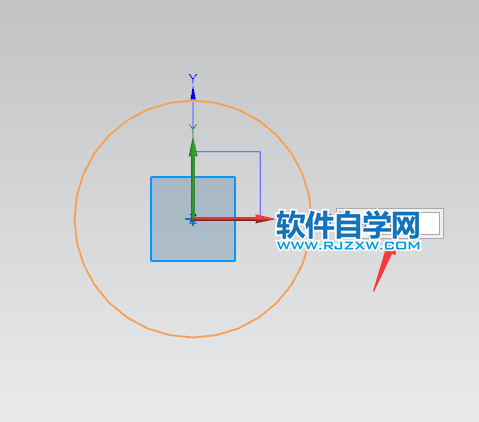
8、这样就绘制出来一个直径为100mm的圆出来,点击完成草图。
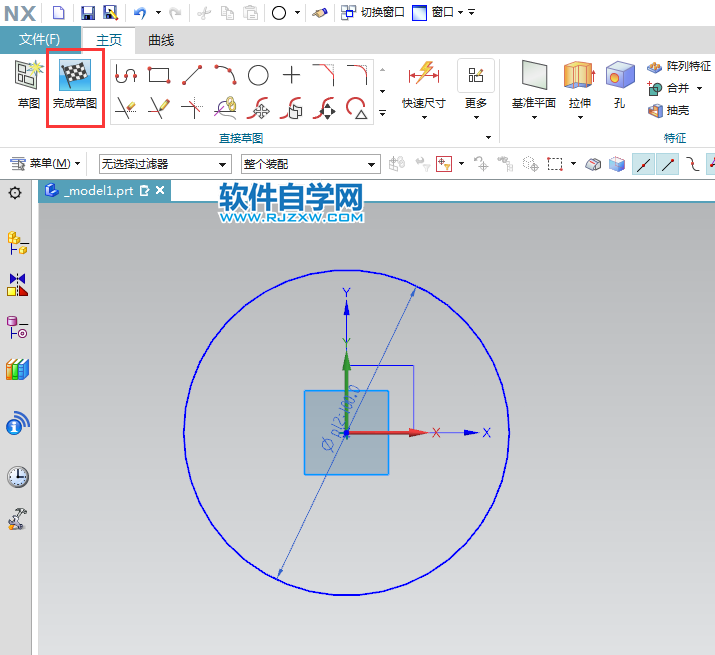
下面给大家介绍的是UG草图中怎么画直径100的圆,喜欢的朋友可以一起来关注QQsO教程网学习更多的UG教程。
1、打开ug12.0软件,点击主页的新建。效果如下:
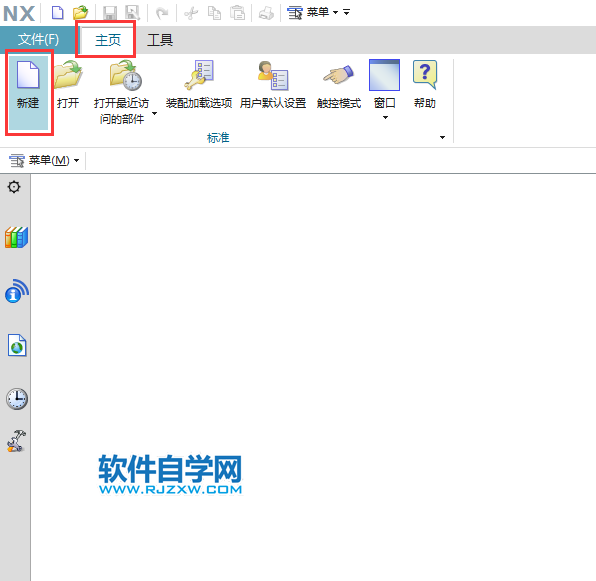
2、进入新建面板,点击模型,点击建模。点击确定。
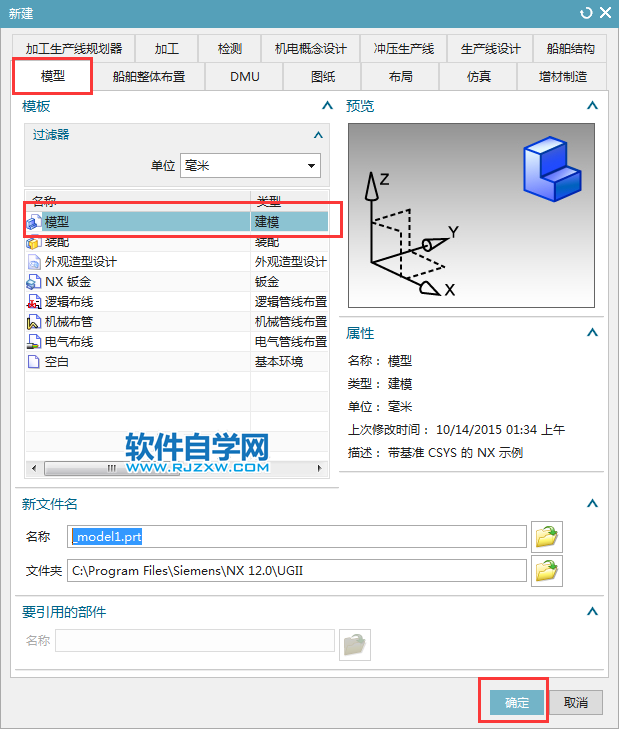
3、点击主页的草图。
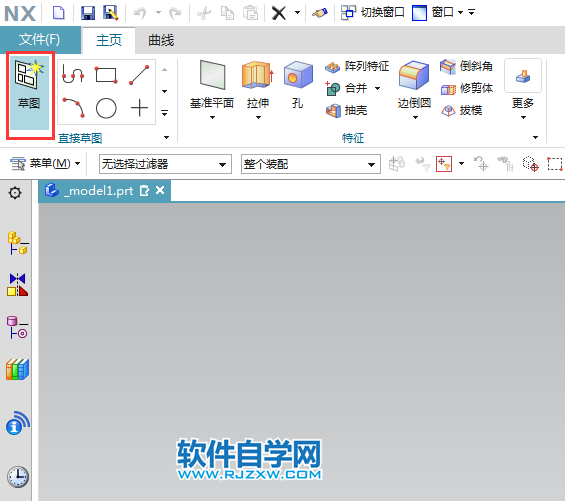
4、创建草图,点击确定。
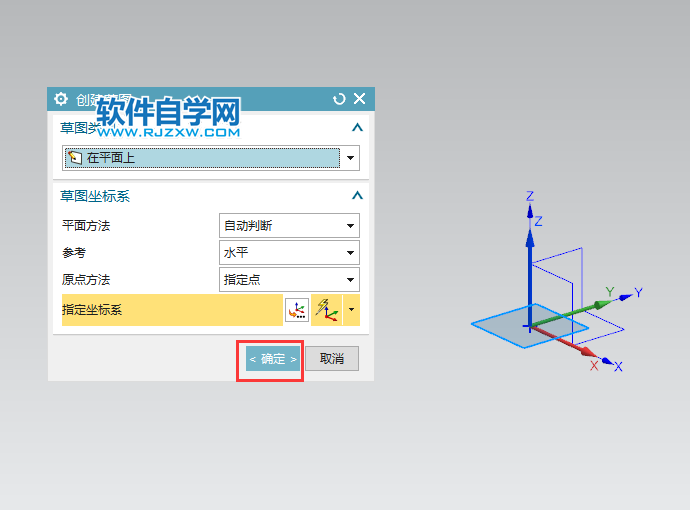
5、点击圆工具,点击中心画圆的方法,
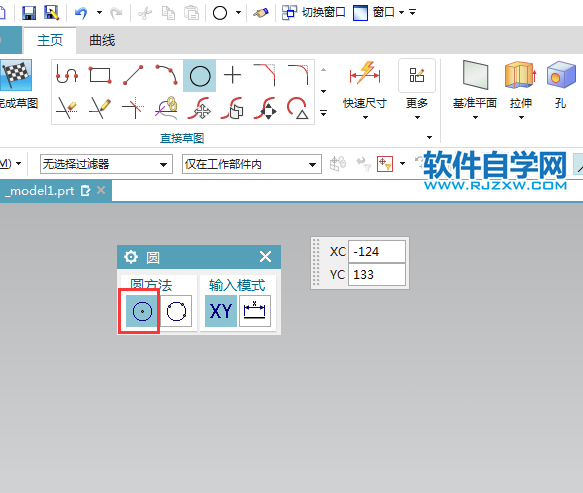
6、点击坐标原点。可是输入XC与YC的坐标参数为圆心点。
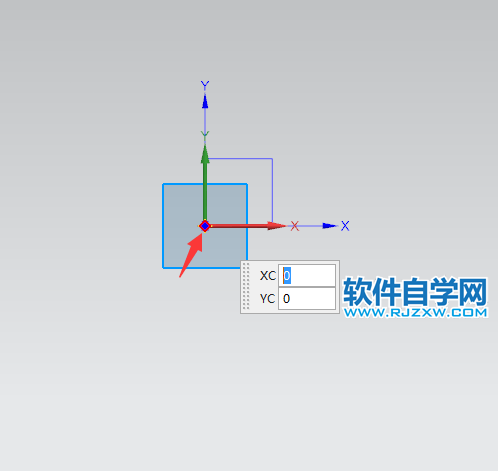
7、然后再输入圆的直径,在这里输入100.
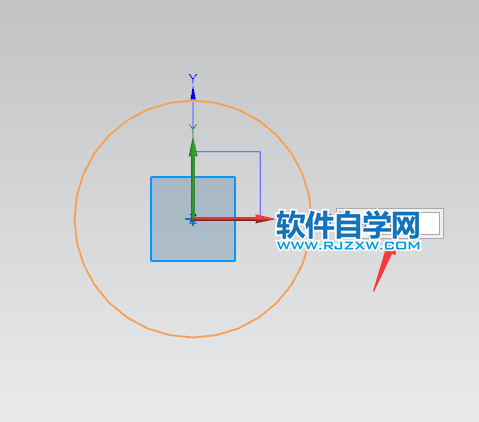
8、这样就绘制出来一个直径为100mm的圆出来,点击完成草图。
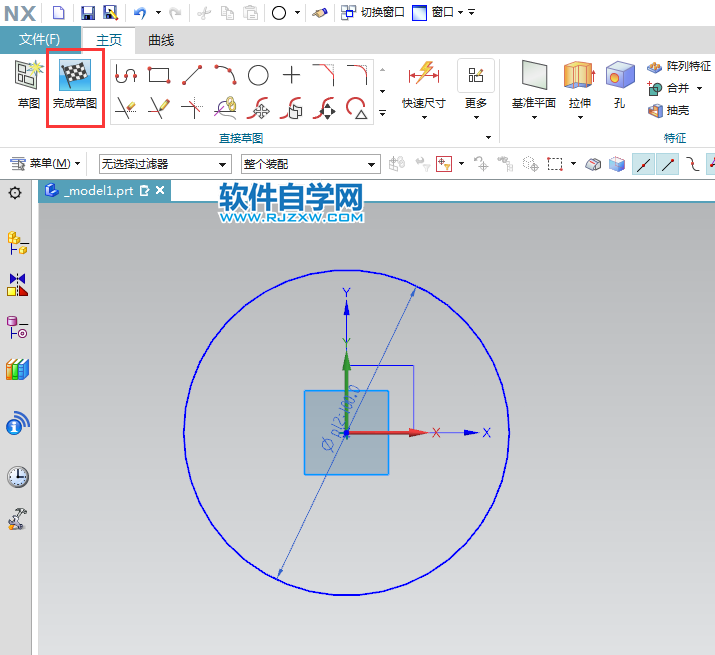
标签: UG